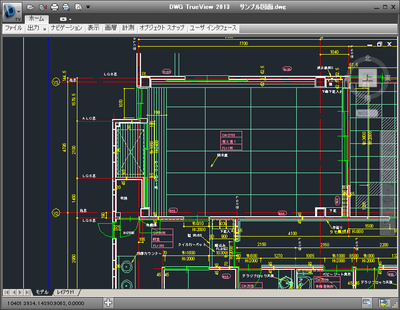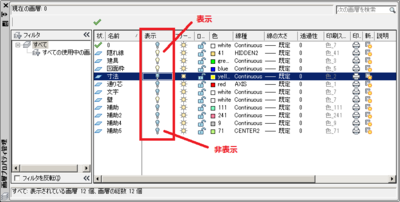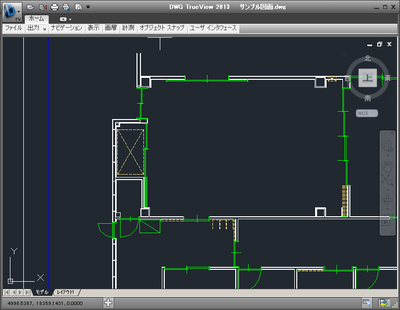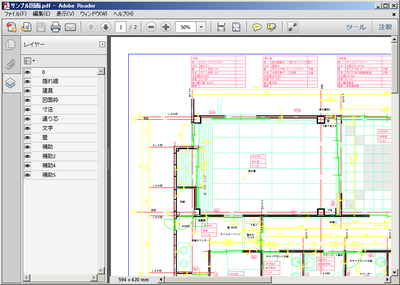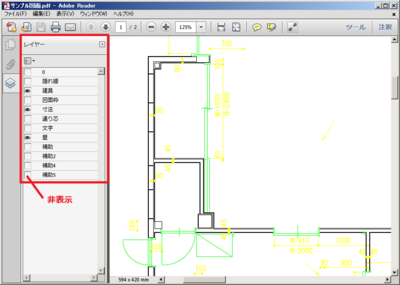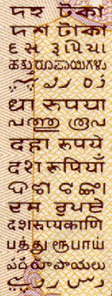PDFドライバ「Antenna House PDF Driver」を使ってMS-Office文書ファイルをPDF変換変換すると、元のOffice文書ファイルよりも大きなPDFファイルが出力されたり、出力に時間が掛かるというお問い合せを頂くことが多々あります。
弊社のプリンタドライバの場合、出力する PDF ファイルのファイルサイズを小さくするには、PDF ファイルを出力する際に用いるプリンタの印刷設定について、以下のような設定を行います。
- 出力するPDFのバージョンを「1.5」以上に設定する
- 「圧縮」オプションで
- 画像のダウンサンプリング設定を行う
- テキストとラインアートの圧縮を有効にする
- オブジェクトレベルの圧縮を有効にする
- 「フォント」を埋め込まない。
しかし、文書の内容によっては、上記のオプションを設定した印刷設定を使っても小さくならない場合があります。その場合には、以下をお試しください。
- 文書に貼り付けた画像を加工する。
ページ上に高解像度の画像データを配置した場合、画像の貼付け方などによっては、これが影響してファイルサイズが大きくなったり、PDFを出力するのに長時間を要すことがあります。(特にPowerPoint文書)
これを避けるには、予め Photoshop や、Microsoft Office Picture Managerなどの画像編集ツールを使って PowerPoint 上でリサイズする必要がない大きさの画像に変換したり、フルカラー画像ではなく256色のインデックスカラー画像に変換したものを文書に配置して、PDF ファイルを作成してみてください。 - 文書中の点線を実線に設定する
文書中の罫線やオブジェクトとして配置された図形に設定された点線を実線に変更してみて下さい。Officアプリケーションが、印刷データをプリンタに送信する際、点線を複数の線分として送信することがあり、その場合、出力されるPDFファイルサイズが肥大化する場合があります。